升级至win11的安装步骤和方法详解
- PHPz转载
- 2023-12-23 14:37:391289浏览
如果我们要升级win11,现在都是通过安装助手或者iso镜像等方式,并不是下载完成就能直接安装的,那么升级至win11的安装步骤和方法详解呢,不同的下载文件安装方式不太一样。
升级至win11的安装步骤和方法详解:
一、安装助手
1、如果我们下载的是win11安装助手。
2、那么只要运行该程序,就会自动下载安装win11了。
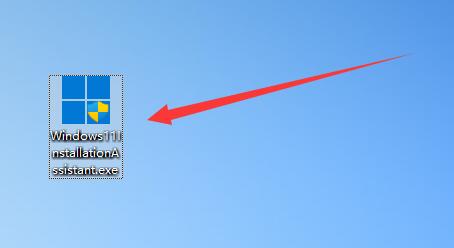
3、安装完成后,会自动重启、验证进入系统。
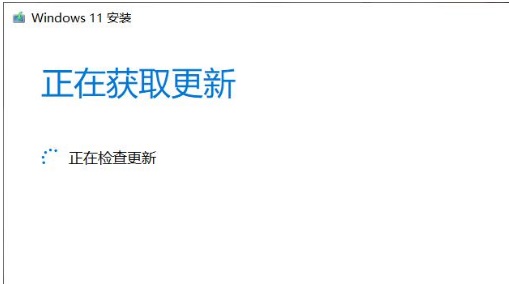
二、iso镜像
1、win11镜像升级也很方便。
2、下载好以后,只要双击打开该文件。
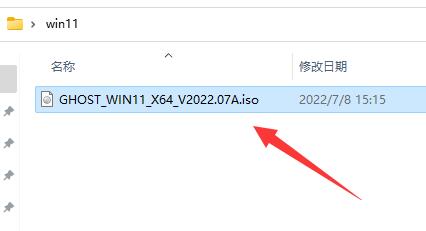
3、再双击运行“一键安装系统.exe”就能安装win11了。
4、因为本站的系统经过了人工调试,所以比官方版安装更省心。
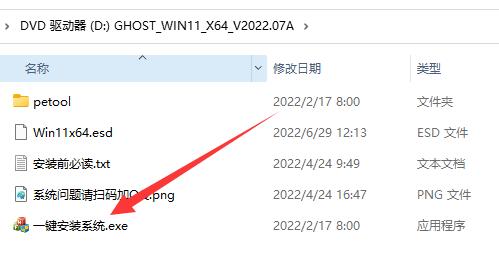
三、win10直升
1、win10直升的话更加方便。
2、只要进入“设置-更新和升级”就能下载和安装了。
3、但是必须要获取到推送才行,并不是所有人都能这么安装的。
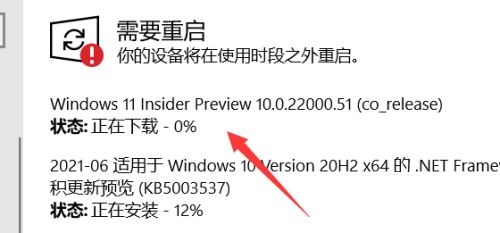
以上是升级至win11的安装步骤和方法详解的详细内容。更多信息请关注PHP中文网其他相关文章!
声明:
本文转载于:somode.com。如有侵权,请联系admin@php.cn删除

